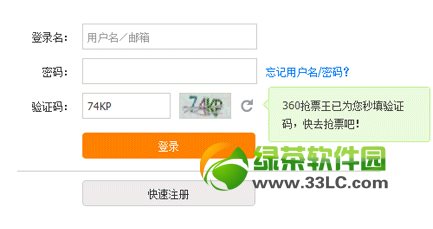萬盛學電腦網 >> 圖文處理 >> Photoshop教程 >> ps文字教程 >> PS雲彩文字效果
PS雲彩文字效果
本教程的雲彩字制作用到了一些雲彩筆刷,制作之前需要先下載一些雲彩筆刷或素材。有了這些素材,文字的制作就非常簡單。只需在文字的上面用雲彩筆刷刷上雲彩,再控制好雲彩的范圍即可。最終效果

一、首先在photohop中創建一個新圖片,大小為1000px*500px,然後設置前景色為#3497b6背景色為#97d5e6,使用漸變工具拖動出一個線性漸變,如圖所示。
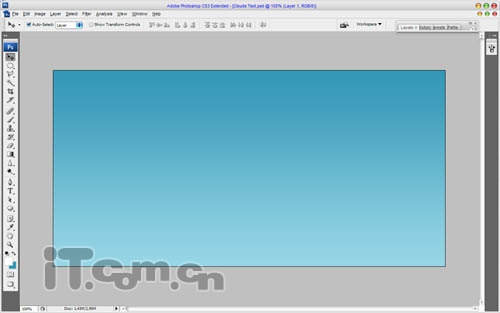
二、好了,接下來使用橫排文字工具在圖片中輸入白色的文字,建議使用較粗的黑體字,如圖所示。
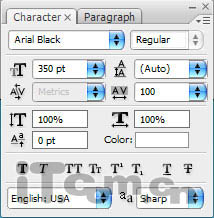
現在你將得到下圖所示的效果。
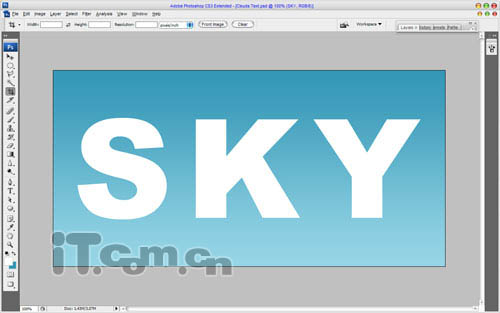
三、下面的時間制作雲朵背景,首先在photoshop中載入雲朵筆刷(沒有這款筆刷的可以去網上下載),然後在文字圖層的下面創建一個新圖層,使用雲朵筆刷在文字的後面添加白雲,如圖所示。
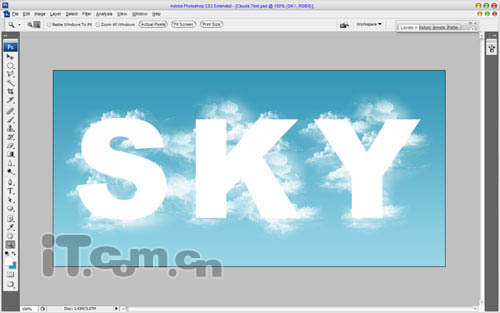
四、這一步我們需要把雲制作成文字的形狀。按著Ctrl鍵並單擊文字圖層的縮略圖來載入文字選區,然後選擇白雲的圖層,按下Ctrl+Shift+I進行反選,再按下Delete鍵刪除,最後按Ctrl+D取消選擇,並刪除文字圖層,效果如圖所示。
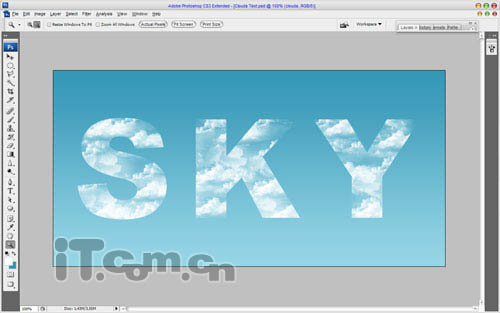
五、使用橡皮擦工具,設置柔角筆刷和不透明度,然後塗抹白雲文字的邊界,使它看起來柔和一點。
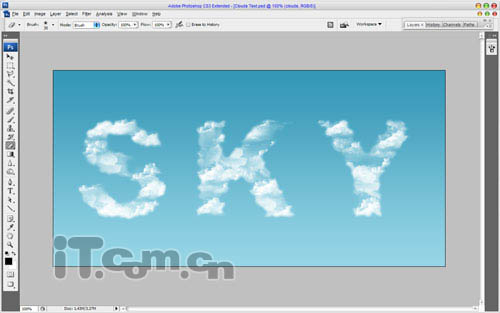
六、再使用雲朵筆刷,設置筆刷小一點在白雲文字的邊界位置繪制一點小雲朵,效果如圖所示。
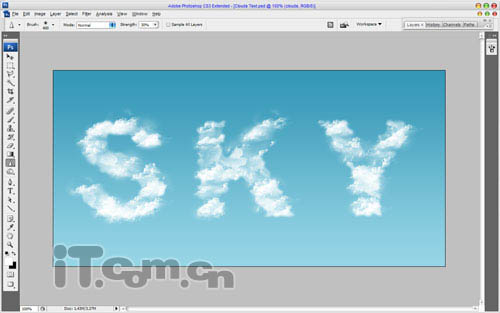
七、最後創建一個新圖層,使用較大的雲朵筆刷添加一些白雲使用為背景,然後設置這個圖層的不透明度為25%,如圖所示。
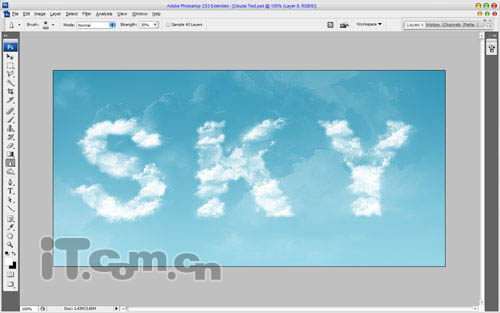
最終效果:

.
- 上一頁:photoshop快速制作透明文字
- 下一頁:PS制作陽光照射的立體文字
ps文字教程排行
軟件知識推薦
相關文章
copyright © 萬盛學電腦網 all rights reserved